Ваш Android-смартфон тормозит? Эти настройки нужно отключить прямо сейчас
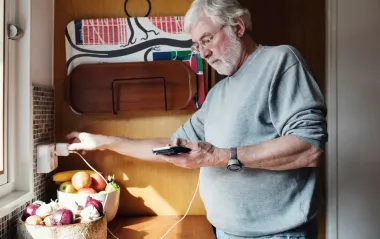
Если ваш Android-смартфон стал работать медленно и зависать, это может быть связано с определенными настройками, которые ограничивают его производительность. Многие из этих функций включены по умолчанию, чтобы улучшить работу устройства, но на самом деле они могут тормозить его.
РБК-Украина (проект Styler) со ссылкой на технологический веб-сайт MakeUseOf рассказывает о самых распространенных настройках, которые стоит отключить, чтобы ускорить ваш телефон.
Ограничение фоновых процессовВаш смартфон на Android разработан для многозадачности и позволяет запускать несколько приложений одновременно в фоновом режиме. Параметр "Ограничение фоновых процессов" играет важную роль в том, насколько эффективно ваш телефон справляется с многозадачностью.
По умолчанию Android позволяет множеству приложений работать в фоновом режиме, что потребляет ценные ресурсы системы, такие как оперативная память (RAM) и вычислительная мощность. На мощных устройствах с обилием ресурсов это может не создавать проблем, но на бюджетных или старых моделях приводит к замедлению работы.
Если слишком много приложений работает в фоне, устройство может начать тормозить при запуске новых программ, заметно лагать или даже временно зависать. Настройка "Ограничение фоновых процессов" позволяет контролировать количество приложений, работающих в фоне в любой момент времени.
Этот параметр находится в скрытом меню "Для разработчиков", которое нужно сначала активировать. Перейдите в "Настройки", “Параметры разработчика”, “Ограничение фоновых процессов” и установите лимит: 1, 2, 3, 4 или полностью запретите фоновые процессы.
Важно помнить: слишком жесткое ограничение может повлиять на уведомления или работу приложений, которым нужно постоянное фоновое соединение, например, музыкальных сервисов или мессенджеров. Если возникнут проблемы, рекомендуется вернуть значение на "Стандартный лимит".
Хотя каждое из этих изменений само по себе не сделает ваш Android мгновенно быстрее, их совокупность может заметно улучшить производительность. Важно грамотно оптимизировать устройство для более плавной работы.
И не забывайте про базовые вещи: регулярно очищайте память телефона, устанавливайте обновления ПО и проверяйте устройство на наличие вредоносных программ - это критически важно для долгосрочной скорости и стабильности.


 Если в фоновом режиме запущено слишком много приложений, ваше устройство может испытывать трудности с загрузкой (фото: MakeUseOf)
Если в фоновом режиме запущено слишком много приложений, ваше устройство может испытывать трудности с загрузкой (фото: MakeUseOf)
Ваш Android-смартфон наполнен тонкими анимациями, которые проигрываются при открытии приложений, навигации по меню или переключении экранов. Хотя такие анимации делают интерфейс более красивым, на старых устройствах они могут создавать ощущение медленной работы.
По умолчанию анимации воспроизводятся с масштабом 1x. Уменьшение масштаба или полное отключение анимаций позволяет ускорить работу телефона за счет более быстрого запуска и переключения приложений. Это один из самых эффективных способов "оживить" старый Android.
Для этого сначала активируйте меню "Параметры разработчика": зайдите в "Настройки”, “О телефоне”, "Сведения о ПО" и быстро нажмите по пункту "Номер сборки" семь раз. Затем введите PIN-код для подтверждения.
Когда меню будет доступно, перейдите в "Настройки", “Параметры разработчика" и измените параметры: "Масштаб оконной анимации", "Масштаб анимации переходов" и "Продолжительность анимации". Установите каждую опцию на 0.5x для ускорения или отключите полностью.


 Анимации могут сделать ваш телефон Android медленным (фото: MakeUseOf)
Анимации могут сделать ваш телефон Android медленным (фото: MakeUseOf)
По умолчанию, когда вы добавляете аккаунты на Android-устройстве, оно автоматически включает их фоновую синхронизацию. Это обеспечивает актуальность контактов, писем, событий календаря и другой важной информации на всех устройствах.
Хотя это удобно, частая синхронизация множества аккаунтов увеличивает нагрузку на процессор и сетевые ресурсы. Чем больше аккаунтов синхронизируются, тем сильнее устройство загружено в фоновом режиме.
Если телефон начал "тормозить", стоит проверить, все ли аккаунты действительно нуждаются в постоянной синхронизации. Для этого откройте "Настройки", “Аккаунты и архивация”, “Управление аккаунтами". Там можно отключить синхронизацию для тех учетных записей, которые вы редко используете.


 Автоматическая синхронизация для учетных записей (фото: MakeUseOf)
Автоматическая синхронизация для учетных записей (фото: MakeUseOf)
На вашем Android-устройстве установлено множество приложений, и многие из них работают в фоне для синхронизации данных. Хотя некоторым приложениям действительно нужно быть активными для получения уведомлений или обновлений, избыточная их активность замедляет устройство.
Вы можете проверить, какие приложения работают в фоновом режиме, через меню "Батарея" в настройках. После этого можно ограничить их активность, запретив фоновую работу для ненужных приложений.
Ограничение фоновой активности не только ускорит работу смартфона, но и значительно продлит срок службы аккумулятора.


 Как ограничить фоновую активность приложений (фото: MakeUseOf)
Как ограничить фоновую активность приложений (фото: MakeUseOf)
Большинство Android-смартфонов позволяют переключаться между различными режимами производительности. Например, на устройствах Samsung скорость обработки по умолчанию установлена на "Оптимизированную". Этот режим обеспечивает баланс между производительностью, энергопотреблением и тепловыделением, чтобы телефон работал плавно, не перегреваясь и не разряжаясь слишком быстро.
Хотя оптимизированный режим обычно хорошо справляется со своими задачами, он не всегда подходит для работы с ресурсоемкими приложениями и играми. Если ваш смартфон начал тормозить, стоит переключиться на более высокую производительность.
На Samsung для этого нужно зайти в "Настройки", “Уход за устройством”, “Скорость обработки” и выбрать режим “Высокая” или “Максимальная” для повышения производительности.
На других устройствах Android подобные настройки также доступны, хотя их расположение может отличаться. Найти их можно, введя в поиске настроек запрос "Режим производительности" или "Скорость обработки".


 Скорость обработки изменений (фото: MakeUseOf)
Скорость обработки изменений (фото: MakeUseOf)
Функция RAM Plus (или RAM Boost) позволяет увеличить производительность, используя часть встроенной памяти телефона в качестве виртуальной оперативной памяти. На бумаге это выглядит как эффективный способ ускорить устройство, особенно если физической оперативной памяти недостаточно. Однако на практике все не так просто.
ПЗУ работает значительно медленнее оперативной памяти. Поэтому, когда устройство активно использует виртуальную оперативную память, производительность может даже ухудшиться: переключение между приложениями становится медленным, время загрузки увеличивается, а фоновые приложения часто перезапускаются вместо мгновенного восстановления.
Если на вашем устройстве 8 ГБ оперативной памяти или больше, использование RAM Plus или RAM Boost может скорее навредить, чем помочь. Чтобы отключить эту функцию на Samsung, откройте "Настройки", “Батарея и уход за устройством”, “Память”, “RAM Plus” и деактивируйте переключатель. На других Android-смартфонах можно найти эту настройку через поиск по запросу "RAM Plus" или "RAM Booster" в меню настроек.


 RAM Plus или RAM Boost (фото: MakeUseOf)
RAM Plus или RAM Boost (фото: MakeUseOf)
Функция "Адаптивная батарея" на Android создана для увеличения времени автономной работы телефона за счет изучения ваших привычек использования приложений. Она ограничивает фоновую активность приложений, которые вы используете редко, что позволяет экономить заряд.
В теории это отличное решение, но на практике адаптивная батарея может замедлить работу устройства. Из-за ограничений фоновых процессов приложения могут дольше загружаться, а уведомления от них - приходить с задержкой.
Если у вашего смартфона большая емкость аккумулятора и поддерживается быстрая зарядка, преимущества функции "Адаптивная батарея" могут быть не столь ощутимы. В таком случае ее лучше отключить.
Чтобы это сделать, зайдите в "Настройки", “Батарея”, “Адаптивные настройки” и отключите переключатель “Адаптивная батарея”. На смартфонах Samsung путь следующий: “Настройки”, “Батарея”, “Ограничение фонового использования”, затем откройте меню (три точки) и выберите "Адаптивная батарея", после чего выключите функцию.


 Функция Android Adaptive Battery призвана помочь продлить срок службы батареи вашего телефона (фото: MakeUseOf)
Функция Android Adaptive Battery призвана помочь продлить срок службы батареи вашего телефона (фото: MakeUseOf)
Вас может заинтересовать:
Список устройств Samsung, которые получат обновление до Android 16
Google раскрыла способ снизить потребление энергии Android-приложениями
Google объяснила, зачем смартфоны Android будут перезагружаться каждые три дня










